Roku-nätverkets felkod: 014.50 är ett fel som kan uppstå när du försöker uppdatera programvaran på din Roku-enhet. Det här felet kan orsakas av ett antal saker, men den vanligaste orsaken är ett problem med din internetanslutning. Det finns några saker du kan göra för att försöka åtgärda det här felet. Kontrollera först att din internetanslutning fungerar korrekt. Om det är det, försök sedan starta om din Roku-enhet. Om det inte fungerar kan du behöva fabriksåterställa din Roku. Om du fortfarande har problem kan du kontakta Roku kundsupport för hjälp. De kanske kan hjälpa dig att felsöka problemet och få din Roku att fungera igen.
Roku-användare upplever vissa nätverksproblem när de försöker utföra vissa åtgärder som att uppdatera programvara. Ruku felkod: 014.50 innebär att klienten inte kan ansluta till det lokala nätverket. I det här inlägget kommer vi att prata om detta problem och se vad som kan göras för att lösa det.

Fixa Roku nätverksfelkod 014.50, det går inte att uppdatera programvaran
För att fixa Roku felkod: 014.50, prova följande lösningar.
- Starta om din router
- Se till att dina WiFi-uppgifter är korrekta
- Kontrollera din nätverksanslutning
- Starta om din Roku
- Använd en Ethernet-anslutning
- Utför en fabriksåterställning
Låt oss prata om dem i detalj.
1] Starta om din router.
Eftersom detta är ett nätverksproblem är det första vi behöver göra att starta om nätverksenheten, som är din router. Detta kommer att åtgärda eventuella fel som kan orsaka detta problem. För att göra detsamma, följ de föreskrivna stegen.
- Stäng av routern och koppla ur den från strömkällan.
- Vänta en minut och anslut sedan din router igen.
- Sätt på den.
Slutligen, anslut din enhet till nätverket och se om problemet kvarstår. Hoppas detta hjälper dig.
2] Se till att dina WiFi-uppgifter är korrekta.
Du måste se till att användarnamnet och lösenordet för nätverket du ansluter till är korrekta. Annars kommer du inte att kunna ansluta till nätverket och du är därför avsedd att se den här felkoden.
3] Kontrollera nätverksanslutningen
Kontrollera nätverksanslutningen om problemet kvarstår efter att ha återanslutit till nätverket. Du kan använda vilken onlinetjänst som helst för att ta reda på din bandbredd. Om bandbredden är låg, kontakta din internetleverantör och be dem åtgärda problemet. När problemet är löst och ditt nätverk fungerar bra, kontrollera om problemet kvarstår. Förhoppningsvis får du inte den här gången felkoden i fråga.
4] År omstart
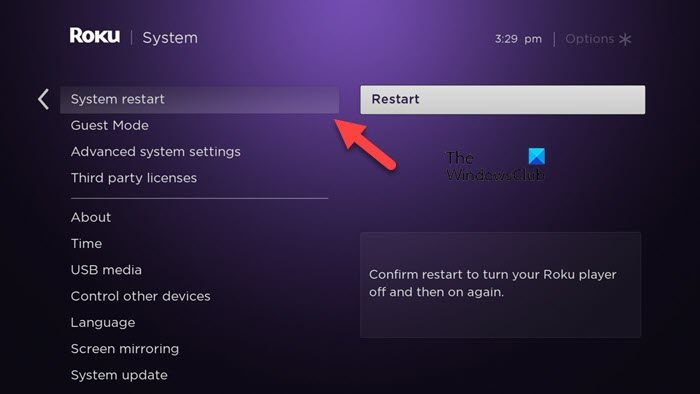
Låt oss sedan försöka starta om Roku eftersom detta kan lösa problemet. Att starta om eller starta om är vad vi alltid gör när vi försöker åtgärda ett problem på vårt system, låt oss göra detsamma här.
Om du använder Roku-spelaren, gå till Inställningar > System > Systemstart.
Om du använder Roku TV, följ de föreskrivna stegen för att återställa din enhet.
tcp ip optimera
- Gå till dina Roku TV-inställningar.
- Byta till System > Ström.
- Välja Systemstart.
Slutligen, när ditt system har startat om, fortsätt att göra det du gjorde när felet dök upp. Den här gången ska problemet inte dyka upp. Men i så fall, gå vidare till nästa lösning.
5] Använd en Ethernet-anslutning
Det rekommenderas alltid att använda en Ethernet-anslutning istället för ett trådlöst nätverk, även känt som WiFi. Ett trådlöst nätverk kan aldrig vara lika tillförlitligt som ett trådbundet nätverk eftersom det finns många variabler som avgör dess konsistens. Så om ditt arbetsflöde eller dina behov inte är begränsade till att surfa eller titta på Youtube-videor, bör du använda en trådbunden anslutning. Och om du ser den här typen av felmeddelanden och koder får du en Ethernet-kabel och ansluter den till din router och TV. Hoppas detta hjälper dig.
6] Utför en fabriksåterställning
Om ingenting fungerar för dig, bör detta vara din sista utväg, du måste utföra en fabriksåterställning på din Roku-enhet. Detta återställer din enhet till standardinställningarna den konfigurerades med. För att göra detsamma, gå till dina Roku-inställningar och gå sedan till System > Avancerade systeminställningar > Fabriksåterställning . Öppna slutligen TV:n och se om problemet kvarstår.
Hoppas du kan lösa problemet med dessa lösningar.
Läsa: Fixa Roku felkod 009 och 001 utan ansträngning.
Varför ansluter inte min Roku till internet?
Om din Roku inte ansluter till internet, starta om båda enheterna och försök igen. Detta hjälper dig om problemet orsakas av en krasch. Se också till att din router är så nära Roku som möjligt så att det inte finns någon störning mellan routern och TV:n. Du bör också försöka använda en Ethernet-anslutning istället för WiFi om du inte vill ha den här typen av problem.
Läsa: Åtgärda Roku felkod 006 och 020.
Vad är detta SSID?
SSID eller Service Set Identifier är en unik serie tecken som tilldelas ditt trådlösa LAN eller trådlösa LAN. Detta kallas också nätverksnamn eftersom det tillåter stationer att ansluta till det önskade nätverket när olika oberoende nätverk fungerar i samma fysiska område. För att kontrollera din routers SSID, skriv in dess IP-adress i webbläsarens adressfält och gå sedan till Gränssnittsinställningar > Trådlöst, du kan se ditt SSID och lösenord (inställningarna kan variera beroende på vilken anslutning du använder).
Läs även: Hur man fixar Roku felkod 014.40 och 018.















